案例10 - 汽车轮辋锻造过程中的力学性能分析
1.案例介绍
轮辋通常指的是车辆或机械设备上的轮子的外部部分,也称为轮圈或车轮边缘。它是轮胎安装的部分,负责承受车辆重量并传递动力。冶金分析可以帮助评估轮辋材料的质量,包括其化学成分、晶体结构、硬度等特性;指导轮辋的加工工艺优化,提出改进措施,从而提高生产效率和产品质量;评估轮辋的性能,如强度、韧性、疲劳性能等。这对于轮辋在不同工况下的可靠性和安全性至关重要,也为产品改进和优化提供了依据。

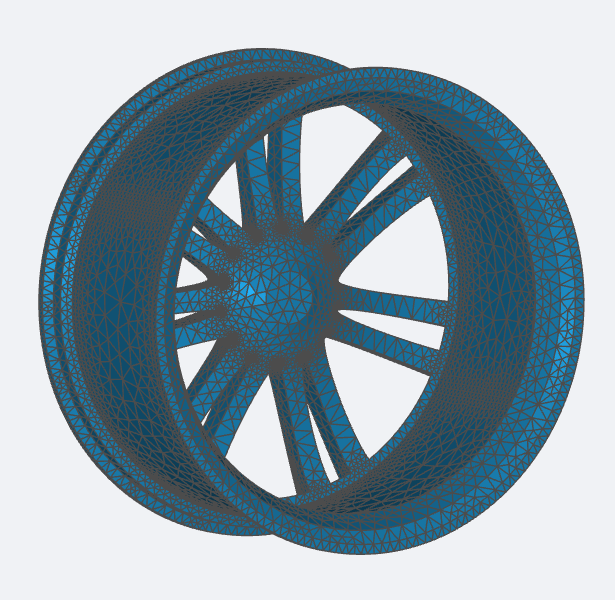
2.流程介绍
- 前处理与求解设置
- 学习如何导入几何,自动生成网格
- 学习如何导入模型网格
- 学习如何设置模型与材料相关选项
- 学习如何求解计算
- 后处理结果分析展示
- 结果云图
步骤一:导入网格
进入冶金分析模块,点击“网格”,“类型”选择“上传网格”,点击“上传网格”,本案例网格名为rim_MATEL。如下图所示:

步骤二:单元设置
单元设置主要目的是设置单元类型,在模态分析模块中,单元类型可以设置为三维完全积分单元与三维缩减积分单元两种;网格类型可分为一阶网格与二阶网格两种。当单元设置为手动时,可对子模型进行单元设置。设置如下图所示:

步骤三:分析设置
打开“考虑金属相变的力学分析”开关

步骤四:材料设置
点击“材料”,此处默认只有标准16MND5钢。打开“材料硬度”开关,关闭“相变塑性”开关。具体参数如图设置,还有部分参数用表格表示。








步骤五:时间步
点击“时间步”,点击“新增”,创建热学计算的时间步。

步骤六:边界条件与荷载
点击“边界条件与荷载”后的“+”,选择“边界温度”,施加位置在体“Group_3”上,具体数值用表格给出;


再次添加边界“固定支撑”,施加面在面“Group_1”上。

再次添加载荷“压强”,施加位置在面“Group_2”。值用公式表示。

步骤七:初始条件
点击“初始条件”,设置初始温度为25摄氏度,铁素体比例1。

步骤八:求解器设置
点击求解器,直接使用默认设置即可。

步骤九:时间步&资源
点击“时间步&资源”,将“计算核数”设置为16核,“最大计算时间”调整为18000s,“结束时间”设置为100s,“最大时间步长”设置为10s,“最小时间步长”设为5s,“结果写入时间步”选择“分割选取”,“输出频率”为2。其余参数使用默认设置。

步骤十:结果配置&计算
1)物理场 点击“结果配置”下的“物理场”,添加做需要的物理场。

2)点击“仿真计算”,开始计算,直至提示成功即可。操作如下图所示:

步骤十一:结果云图




